Inhaltsverzeichnis
Eine ISO-Image-Datei, auch "Disk-Image" genannt, kann den gesamten Inhalt eines optischen Datenträgers enthalten. Die ISO-Image-Datei hat die Endung ".iso" hinter ihrem Namen, und Sie können sie wie einen herkömmlichen physischen Datenträger verwenden (öffnen, erkunden): Wie man ISO-Image-Dateien einbindet (öffnen und erkunden).
In diesem Tutorial finden Sie eine detaillierte Anleitung, wie Sie eine ISO-Image-Datei auf eine DVD, CD, HD DVD oder Blu-ray-Disk brennen können.
So brennen Sie eine ISO-Datei auf CD / DVD / HD DVD oder Blu-ray-Disc.
Schritt 1: Laden Sie "ImgBurn" herunter und installieren Sie es.
ImgBurn ist ein leichtgewichtiges Programm zum Brennen von CDs/DVDs/HD DVDs/Blu-rays, das jeder in seinem Werkzeugkasten haben sollte!
1. herunterladen ImgBurn von: http://www.imgburn.com/
2. Wählen Sie "Laufen" in dem Pop-up-Fenster.

3. Wählen Sie " Weiter " im ersten Bildschirm des Einrichtungsassistenten von ImgBurn.

4. akzeptieren die Lizenzvereinbarung und wählen Sie " Weiter ”.

5. Belassen Sie die Standard-Einstellungsoptionen und wählen Sie "Weiter".
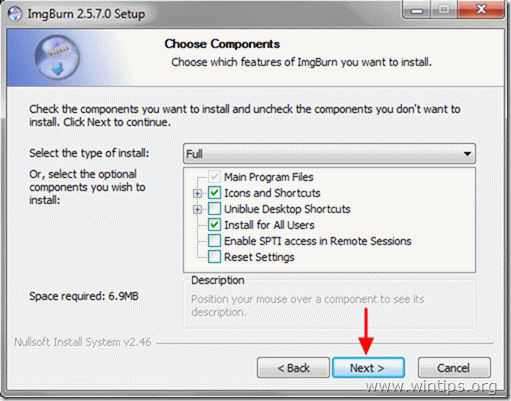
6. Belassen Sie den Standardinstallationsort (es sei denn, Sie verwenden einen anderen Ort für die Installation von Programmen) und wählen Sie "Weiter".
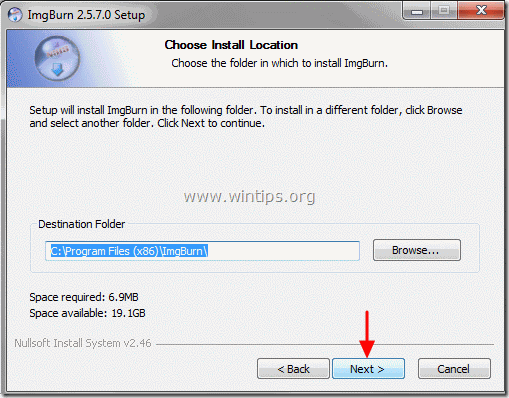
7. Wählen Sie " Weiter " in den Ordneroptionen des Startmenüs.
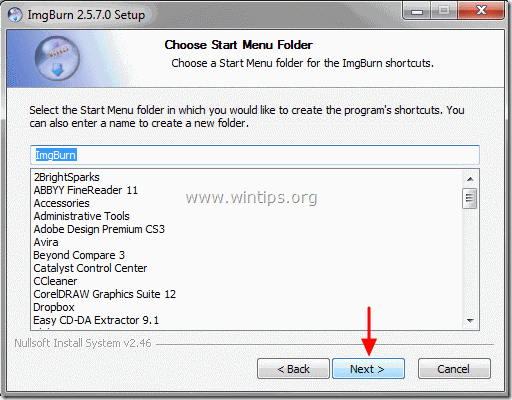
8. Wenn die Installation abgeschlossen ist, wählen Sie " Oberfläche "und beginnen Sie mit der Verwendung von ImgBurn.
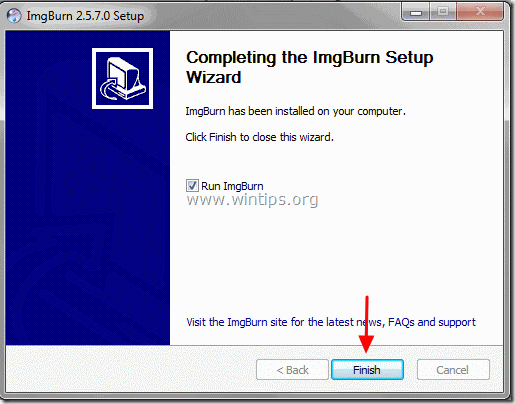
Schritt 2: Brennen Sie das ISO-Image mit ImgBurn auf CD / DVD / HD DVD / Blu-ray.
1. Legen Sie den optischen Datenträger, für den Sie ein Image erstellen möchten, in das CD/DVD-Laufwerk und Doppelklicken Sie auf bei I mgBurn Anmeldung unter Programme .
2. Wenn die ImgBurn-Anwendung startet, klicken Sie auf die Schaltfläche " Image-Datei auf den Datenträger schreiben Option ".

3. Klicken Sie auf den " eine Datei auswählen "um die ISO-Image-Datei auszuwählen, die auf eine DVD oder CD gebrannt werden soll.
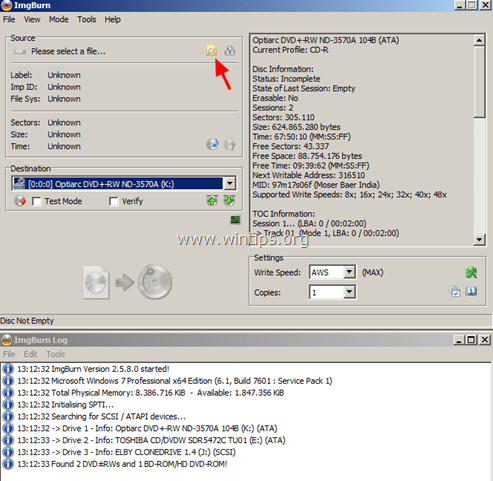
4. wählen Sie die ISO-Image-Datei von Ihrem Computer und klicken Sie auf " Öffnen Sie ”.
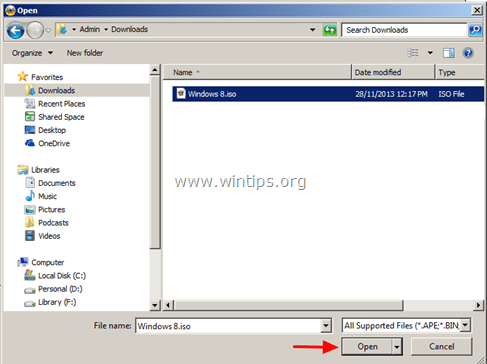
5. Klicken Sie schließlich auf die Schaltfläche ' Schreiben Sie ' und warten Sie dann, bis Ihr Datenträger erstellt wurde.
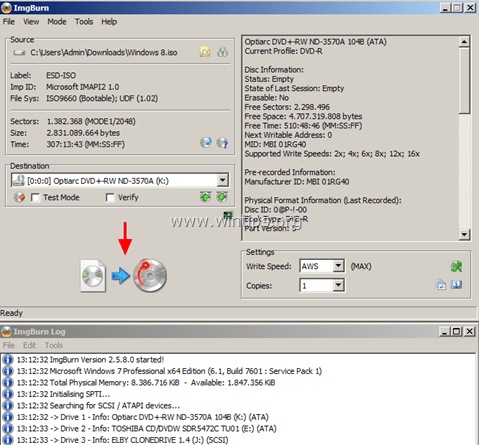
Das war's!

Andy Davis
Der Blog eines Systemadministrators über Windows





